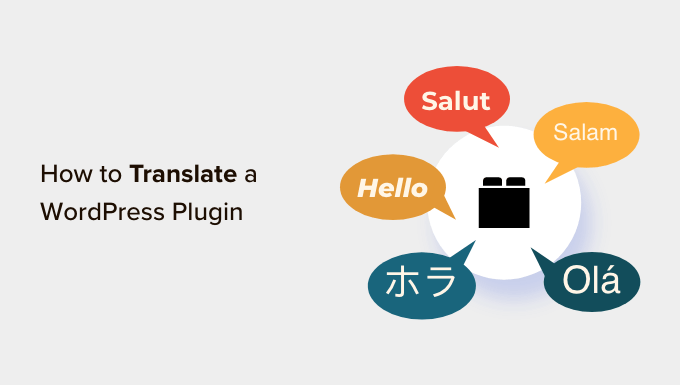Stai cercando un modo per tradurre un plugin di WordPress nella tua lingua?
Traducendo un plugin di WordPress in un’altra lingua, lo renderai accessibile a un pubblico più ampio. Ciò consente agli utenti di diversi paesi di utilizzare il plug-in nelle loro lingue native.
In questo articolo, ti mostreremo come tradurre facilmente un plugin di WordPress nella tua lingua.
Perché tradurre i plugin di WordPress?
Per impostazione predefinita, WordPress è disponibile in molte lingue e può essere utilizzato facilmente creare un sito Web multilingue utilizzando un plug-in.
Allo stesso modo, la maggior parte dei i migliori plugin di WordPress sono anche pronti per la traduzione. Tutto quello che devi fare è chiedere all’autore del plugin se puoi aiutare contribuendo con traduzioni in altre lingue.
Traducendo il plugin, puoi aumentarne la portata e creare una base di utenti più ampia. Ciò può portare a più installazioni, feedback ed esposizione per il plug-in.
Può anche aiutarti a stabilirti nella community di WordPress e offrirti nuove opportunità di networking con altri sviluppatori, traduttori e aziende del settore.
Puoi persino aggiungere la traduzione al tuo portfolio e dimostrare le tue capacità e i tuoi contributi alla community di WordPress.
Detto questo, diamo un’occhiata a come tradurre facilmente i plugin di WordPress nella tua lingua. Tratteremo alcuni metodi diversi in questo post e puoi utilizzare i collegamenti rapidi di seguito per passare al metodo che desideri utilizzare:
Metodo 1: Traduci un plugin WordPress nella tua lingua per tutti
Se vuoi tradurre un plug-in di WordPress in un modo che aiuti altre persone a utilizzare il plug-in nelle loro lingue, allora questo metodo fa per te.
WordPress.org attualmente ospita uno strumento di traduzione basato sul Web che consente a chiunque di contribuire alle traduzioni per i plug-in all’interno del repository di WordPress.
Innanzitutto, dovrai visitare la pagina di un plug-in sul sito Web WordPress.org. Una volta che sei lì, passa alla scheda “Sviluppo” in alto.
Qui vedrai un link che ti chiede di aiutare a tradurre il plugin nella tua lingua.
Puoi semplicemente fare clic su di esso per iniziare a contribuire alla traduzione del plugin.
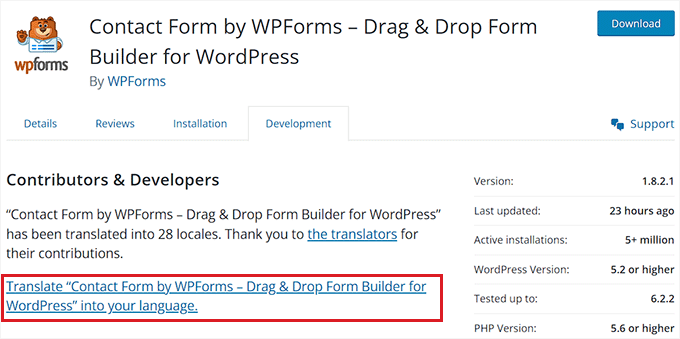
Tuttavia, se il collegamento non è disponibile, puoi visitare il Traduzione WordPress sito web.
Una volta lì, vedrai un elenco di lingue sullo schermo. Da qui, trova la tua lingua e fai semplicemente clic sul pulsante “Contribuisci alla traduzione” sotto di essa.
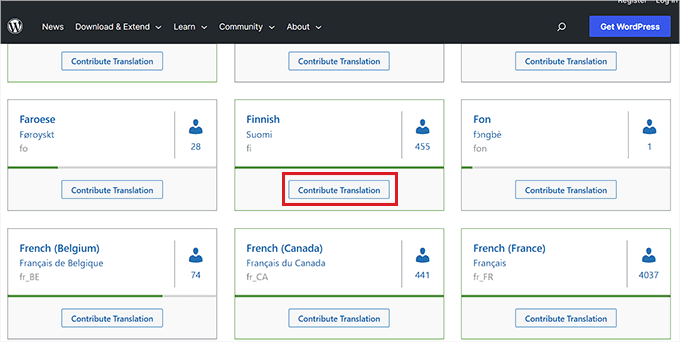
Questo ti porterà a una nuova schermata, dove devi passare alla scheda “Plugin”.
Successivamente, cerca il plug-in che desideri tradurre utilizzando il campo di ricerca, quindi fai clic sul pulsante “Traduci progetto” sotto di esso.
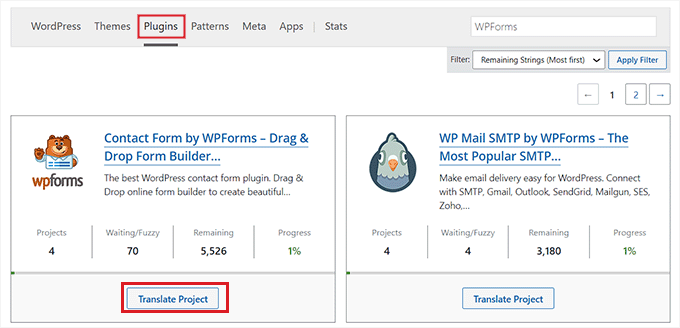
Questo ti indirizzerà alla pagina di traduzione del plugin, dove dovrai selezionare il sottoprogetto ‘Stable (ultima versione)’ dalla colonna di sinistra.
Se vuoi tradurre i file di sviluppo o readme del plugin, puoi invece scegliere quei sottoprogetti dall’elenco.
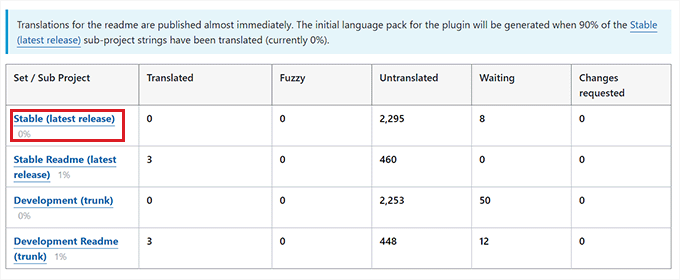
Infine, verrai indirizzato a una nuova pagina in cui vedrai le stringhe originali in una colonna e le traduzioni in un’altra.
Tieni presente che dovrai accedere al tuo account WordPress.org per contribuire alle traduzioni.
Da qui, fai clic sul collegamento “Dettagli” nella colonna di destra per aprire la stringa che desideri tradurre.
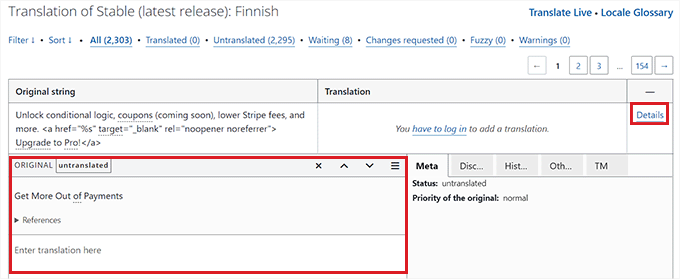
Dopo averlo fatto, si aprirà un campo di testo in cui è possibile aggiungere una traduzione per la stringa originale.
Al termine, fai semplicemente clic sul pulsante “Salva” per inviare le tue traduzioni.
Metodo 2: Traduci un plugin WordPress per il tuo sito web
Se vuoi solo tradurre un plugin WordPress per conto tuo sito weballora questo metodo fa per te.
Innanzitutto, dovrai installare e attivare il file Loco Traduci collegare. Per istruzioni dettagliate, consulta la nostra guida per principianti su come installare un plugin WordPress.
Dopo l’attivazione, vai al Loco Traduci » Plugin pagina dalla barra laterale di amministrazione di WordPress.
Qui vedrai un elenco di plugin attualmente installati sul tuo sito web. Basta fare clic sul plug-in che si desidera tradurre.
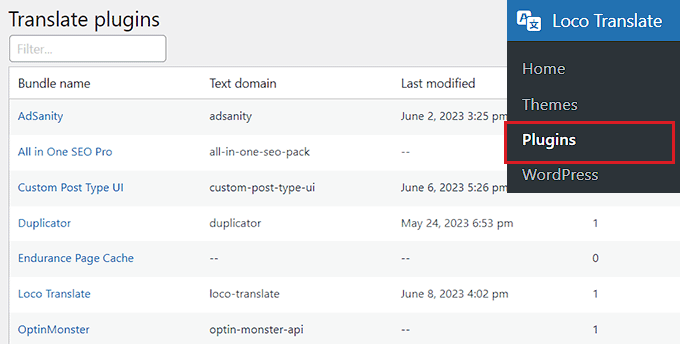
Questo ti porterà a una nuova schermata, dove vedrai un elenco di lingue disponibili per il plugin, insieme allo stato di avanzamento della traduzione per ogni lingua.
Se la lingua in cui desideri tradurre il plug-in è elencata lì, fai semplicemente clic sul link “Modifica” sotto di essa.
In caso contrario, devi fare clic sul pulsante “Nuova lingua” in alto.
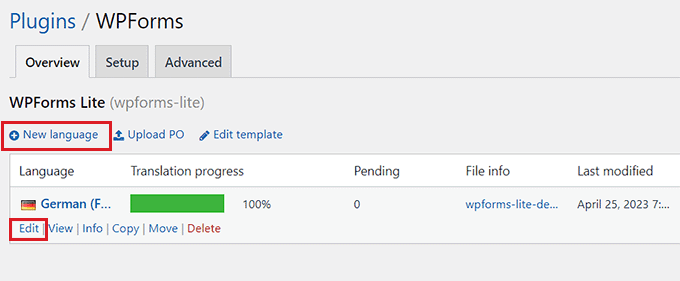
Questo ti indirizzerà a una nuova pagina in cui puoi iniziare selezionando una lingua.
Da qui, puoi selezionare l’opzione “Lingua di WordPress” e quindi scegliere la tua lingua dal menu a discesa sotto di essa.
Questa opzione inizierà automaticamente a utilizzare il file della lingua se un utente imposta l’area di amministrazione di WordPress in questa lingua.
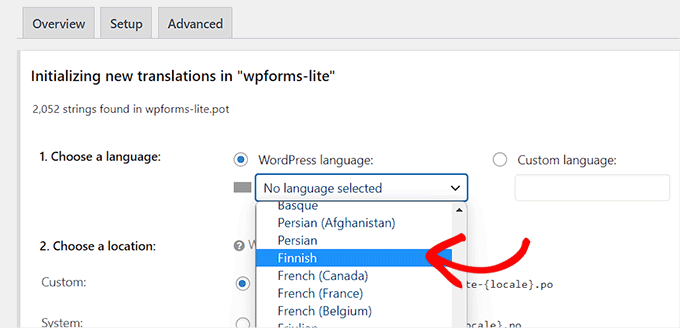
Se non desideri utilizzare una lingua di WordPress, puoi selezionare l’opzione “Lingua personalizzata”.
Successivamente, devi scegliere dove desideri archiviare i file di traduzione. Per impostazione predefinita, Loco Translate consiglia di salvare i file di traduzione nella propria cartella.
Tuttavia, puoi facilmente modificarlo per salvare i file nelle lingue di WordPress o nella cartella delle lingue del plug-in.
Dopo averlo fatto, fai clic sul pulsante “Inizia a tradurre” per continuare.
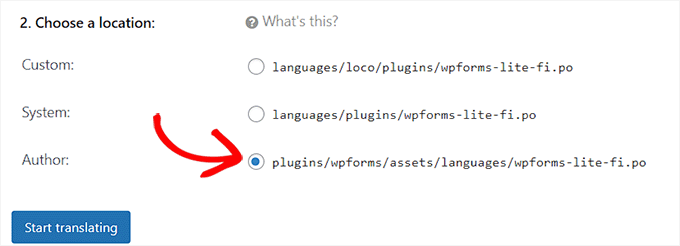
Questo ti porterà a una nuova schermata, dove vedrai una sezione di origine del testo insieme a un campo di traduzione.
Ora puoi iniziare aggiungendo una traduzione per la stringa di origine e quindi selezionare la stringa successiva da tradurre.
Al termine, non dimenticare di fare clic sul pulsante “Salva” in alto per memorizzare le impostazioni.
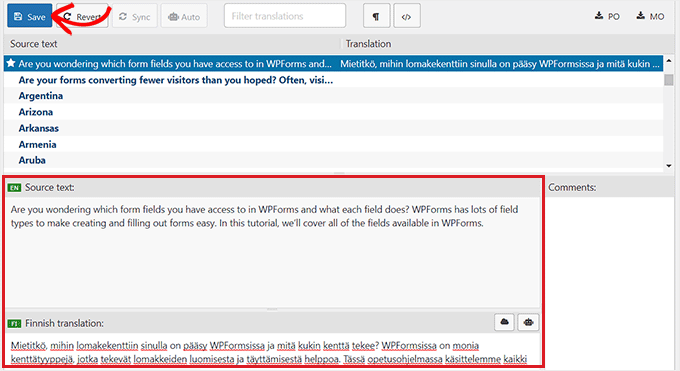
Metodo 3: Traduci un plugin WordPress sul tuo computer
Se desideri tradurre un plug-in di WordPress sul tuo computer utilizzando le app di traduzione gettext, questo metodo fa per te.
Tieni presente che puoi anche inviare queste traduzioni agli autori di plug-in in modo che possano includerle nei loro plug-in.
Innanzitutto, devi scaricare il plug-in che desideri tradurre sul tuo computer. Successivamente, fai doppio clic sul file zip del plug-in per estrarlo.
Dopo averlo fatto, devi aprire la cartella del plug-in e quindi trovare e fare clic sulla cartella “lingue”.
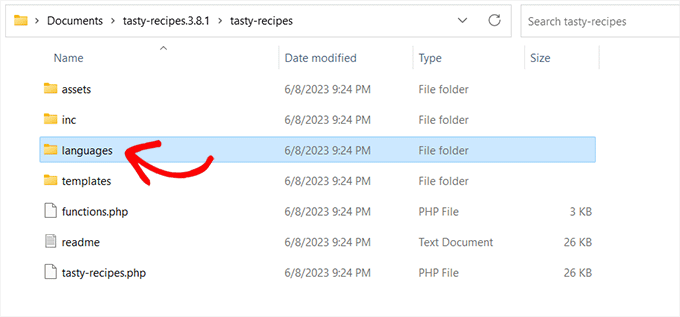
Dovresti trovare un file .pot all’interno di questa cartella. Questo è il file modello di traduzione che ti servirà per tradurre il plugin.
Se il plugin non ha un file .pot o una cartella delle lingue, molto probabilmente non è pronto per la traduzione.
In tal caso, puoi contattare l’autore del plug-in e chiedere se ha in programma la traduzione del plug-in. Per maggiori dettagli, consulta la nostra guida su come richiedere il supporto di WordPress e ottenerlo.
Una volta che hai il file .pot, sei pronto per tradurre il plugin in qualsiasi lingua.
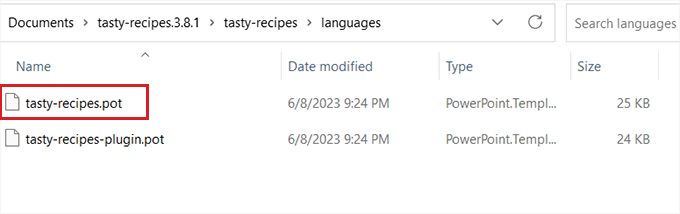
Successivamente, è necessario scaricare e installare il file Poedit app sul tuo computer, che è un’app di traduzione gratuita per Mac e Windows.
Dopo aver installato l’app, vai avanti e aprila. Questo avvierà la schermata principale di Poedit, dove devi fare clic sull’opzione “Crea nuovo”.
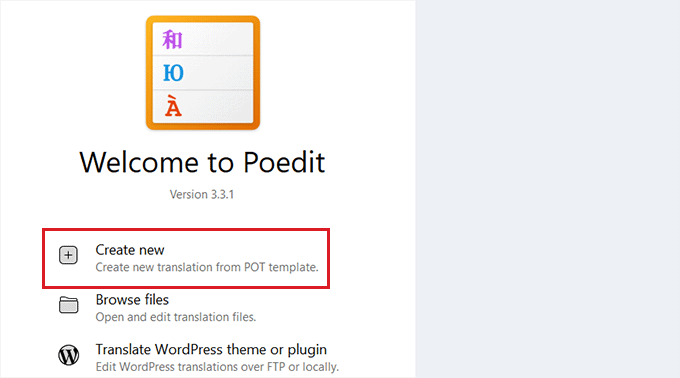
Ora verrai indirizzato al file manager del tuo computer. Da qui, trova e seleziona semplicemente il file .pot per il plug-in che desideri tradurre.
Dopo averlo fatto, Poedit ti chiederà di scegliere una lingua per la traduzione dal menu a discesa.
Successivamente, fai clic sul pulsante “OK” per continuare.
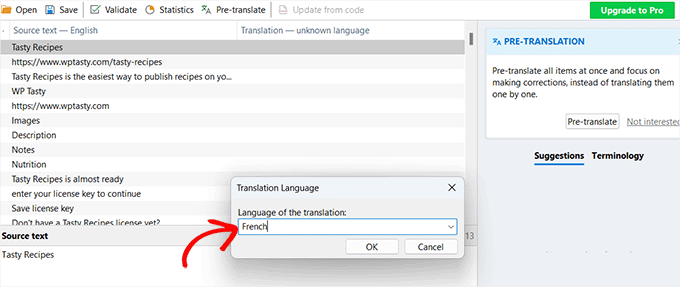
Poedit ora mostrerà l’interfaccia di traduzione, dove vedrai l’elenco delle stringhe disponibili.
Tutto quello che devi fare è cliccare su una stringa per selezionarla e fornire una traduzione nel campo ‘Traduzione’.
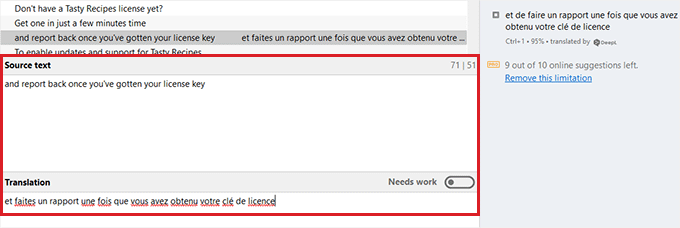
Una volta che hai finito di tradurre il plugin, vai a Archivio » Salva dalla barra dei menu in alto e denominare il file dopo il nome della lingua e il codice del paese.
Ad esempio, se stai salvando una traduzione francese per il plugin, dovresti salvare il file come ‘fr_FR’ per il francese e la Francia.
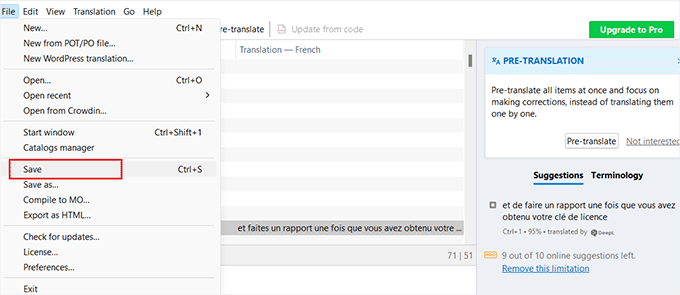
Poedit salverà la tua traduzione come file .po e .mo.
Ora, tutto ciò che devi fare è posizionare questi file nella cartella delle lingue del tuo plug-in per iniziare a utilizzare il plug-in tradotto sul tuo sito web.
Speriamo che questo articolo ti abbia aiutato a imparare come tradurre facilmente un plugin per WordPress. Potresti anche voler vedere la nostra guida per principianti su come tradurre il tuo negozio WooCommerce e le nostre migliori scelte per il migliori plugin di traduzione per WordPress.
Se ti è piaciuto questo articolo, iscriviti al nostro Canale Youtube per i video tutorial di WordPress. Puoi trovarci anche su Cinguettio E Facebook.